 软件星级:3分
软件星级:3分
运维/技术人员IP配置工具下载-运维/技术人员IP配置工具 v1.1 最新版下载
NetTool免费版下载-运维/技术人员IP配置工具NetTool v1.1 免费版下载
winmtr绿色版下载-tracert ip工具winmtr v0.9.2 绿色免费版下载
Quick Ping Monitor绿色版下载-ip实时监控软件Quick Ping Monitor V3.2.0 中文绿色版下载
SmartSniff中文版下载-TCP/IP抓包工具SmartSniff v2.27 中文绿色版下载
本地立即下载
软件大小:0.1MBvmPing是一款国外好用的批量PING工具,你可以自由添加多个需要PING的网址,而且支持多个网址同时PING,比起系统自带的MS-DOC工具好用得多,PING后背景显示红色代表PING不通,绿色表示PING通了,需要经常使用PING工具的网友可以在巴士下载站下载这款vmPing使用。
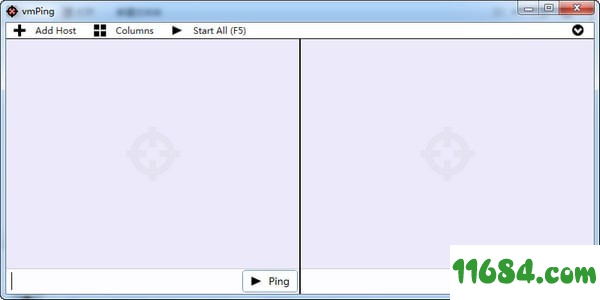
1、在WWW.11684.COM下载并解压,双击 [vmPing.exe] 打开软件,点击Add Host可以添加多一个PING窗口,在每一个窗口处输入IP地址或者网址。
2、输好网址后点击Start ALL或F5开始全部PING任务。
3、正在PING,绿色表示PING通,红色表示不通。
windows自带的ping虽然易用,但是它也有不少缺点,比如:
1.每次测试都需要你重新输入一遍。
2.如果你想要连续ping,那么还需要使用【ping -t ***.***.***.***】这样的命令。
3.每次使用之前都要先进入cmd。
而vmPing则非常好的解决了这些问题,让你在使用ping的时候效率加倍。
默认情况下vmPing显示双面板,也就是可以同时ping 2个ip地址。
如果同时ping 2个还不够的话,点击【add host】按钮,还可以增加面板。点击【columns】则是能够改变面板的显示样式,比如一行显示1个、2个、4个面板等等。
在每个面板中,输入ip或者网址,点击【ping】即会开始显示结果,并且默认的ping就是持续不断的,只有等你关闭软件或者点击【stop】按钮才会结束。
你也可以点击面板中的按钮让指定的面板作为单独窗口显示。
想要批量ping的话,那么点击界面顶部的【start all】按钮即可(不过可能需要你多点几次按钮才能获得同步开始的效果)。
为了方便使用和提高效率,vmPing还支持给每个面板中的ping添加一个名字(点击每个界面中的【笔】按钮),方便记忆,或者把现在添加的所有ping都放入一个收藏夹中(菜单->favorite sets->save current layout to favorites),下次点击这个收藏夹项就可以恢复所有ping的界面了。
除了以上这些, vmPing还支持trace route,想要使用的话,展开菜单就可以看到这个功能。
可以说vmPing基本上把使用ping时需要用到的功能都添加到了界面,并且效率满分。